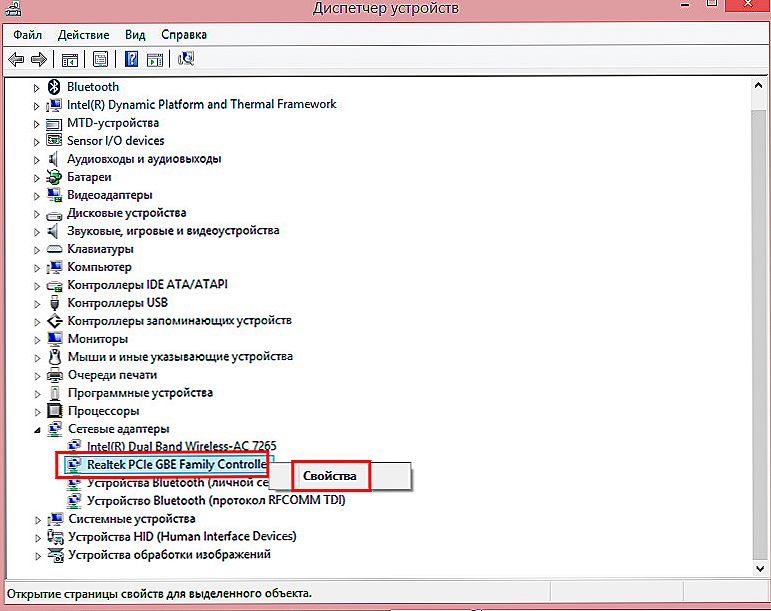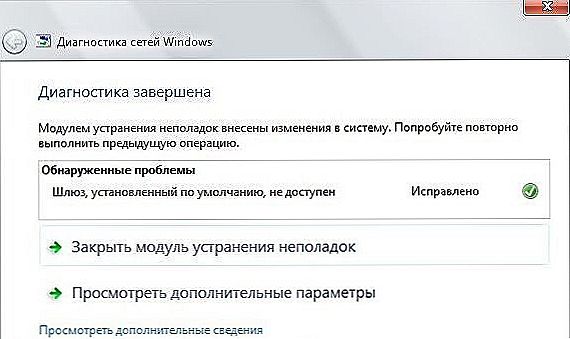Treść
- 1 Wejście
- 2 Brak dostępu do folderu sieciowego
- 3 Skonfiguruj dostęp do folderu sieciowego dla każdego użytkownika
- 4 Konfigurowanie dostępu do zasobu na poziomie bezpieczeństwa systemu
- 5 Podczas próby połączenia z Internetem występuje błąd 1231
- 6 Wniosek
Wejście
Dziś posiadanie komputera podłączonego do Internetu w domu jest normą przyjętą i nie będziesz zaskoczony ich obecnością. Ze względu na dostępność połączenia z Internetem różne usługi online stają się coraz bardziej popularne. Jednym z najbardziej popularnych są foldery sieciowe i zasoby zdalne, organizowane zarówno w sieci domowej, jak i dostarczane przez dostawcę Internetu. Najczęściej wszystko działa tak jak powinno, ale od czasu do czasu mogą pojawić się błędy, które uniemożliwiają pełnoprawnym prace, które zwykły użytkownik nie wie jak go rozwiązać. Jednym z najbardziej popularnych błędów są błędy "Brak dostępu do folderu sieciowego". Niektóre z nich można wyznaczyć za pomocą kodu numerycznego lub alfanumerycznego, na przykład 1231 lub 0x800704cf. Przyczynami tych problemów mogą być różne czynniki. W tym artykule proponujemy radzić sobie z wszystkimi przyczynamia także oferują sposoby ich rozwiązania.

W tym artykule wyjaśnimy, jak połączyć się z plikiem pamięci sieciowej.
Brak dostępu do folderu sieciowego
Wyobraź sobie, że masz kilka komputerów, między którymi chcesz skonfigurować sieć domową, aby nie kopiować ciągle potrzebnych plików. W takim przypadku musisz utworzyć folder na jednym z komputerów, aby był dostępny publicznie, aby można było uzyskać do niego dostęp z dowolnego innego urządzenia z dostępem do Internetu. Może to być nawet smartfon lub tablet.
Jednym z najczęściej występujących błędów podczas pracy z folderami zdalnymi jest brak dostępu do folderu sieciowego i może zostać wygenerowany kod błędu 0x800704cf. Możesz zobaczyć udostępniony folder sieciowy w Eksploratorze Windows, ale gdy spróbujesz go otworzyć, pojawi się komunikat "Brak dostępu do zasobu". Dokładny tekst wiadomości może się różnić w zależności od wersji systemu operacyjnego. Jakie są możliwe przyczyny tego problemu? Może być kilka:
- Jeden użytkownik nie otrzymał praw dostępu do folderu znajdującego się w sieci.
- Użytkownik nie ma uprawnień dostępu do zasobu sieciowego na poziomie bezpieczeństwa systemu operacyjnego.
- Użytkownik ogólnie nie ma uprawnień dostępu do zasobu.

Może być kilka przyczyn braku połączenia z folderem sieciowym.
Możesz rozwiązać każdy problem. Przyjrzyjmy się bliżej.
Skonfiguruj dostęp do folderu sieciowego dla każdego użytkownika
Wszystkie ustawienia muszą zostać wykonane na komputerze lub w zasobach przechowujących zawartość folderu. Aby skonfigurować dostęp użytkownika do folderu, musisz:
- Przejdź do zarządzania komputerem (w zależności od wersji systemu operacyjnego, kliknij prawym przyciskiem myszy ikonę Mój komputer na pulpicie systemu Windows lub przycisk Start, wybierz Zarządzanie lub Zarządzanie komputerem) i wybierz element Foldery udostępnione - Zasoby współdzielone.
- Znajdź folder na liście zasobów, do którego nie masz dostępu, i zobacz jego lokalizację na dysku twardym.
- Otwórz Eksploratora i znajdź żądany folder (użytkownicy systemu Windows 10 mogą wykonywać dalsze czynności bez przełączania się do Eksploratora, klikając prawym przyciskiem myszy bezpośrednio w menu narzędzia Zarządzanie komputerem).
- Kliknij na nim prawym przyciskiem myszy, wybierz Właściwości - Dostęp - Ustawienia zaawansowane - Uprawnienia (lub Właściwości - Uprawnienia do udostępnionego zasobu).
- Zobaczysz co najmniej dwie pozycje - Administratorzy i Wszyscy. Przesuń kursor do pozycji Wszystkie i upewnij się, że przed wszystkimi pozycjami w kolumnie Zezwalaj są zaznaczenia (pełny dostęp, zmiana, czytanie). Jeśli przed pozycją znajduje się zaznaczenie w kolumnie Odmowa, powinieneś ją usunąć i umieścić w kolumnie Zezwalaj.
- Potwierdź zmiany, klikając Zastosuj - OK, a następnie spróbuj ponownie, aby użyć zasobu sieciowego.
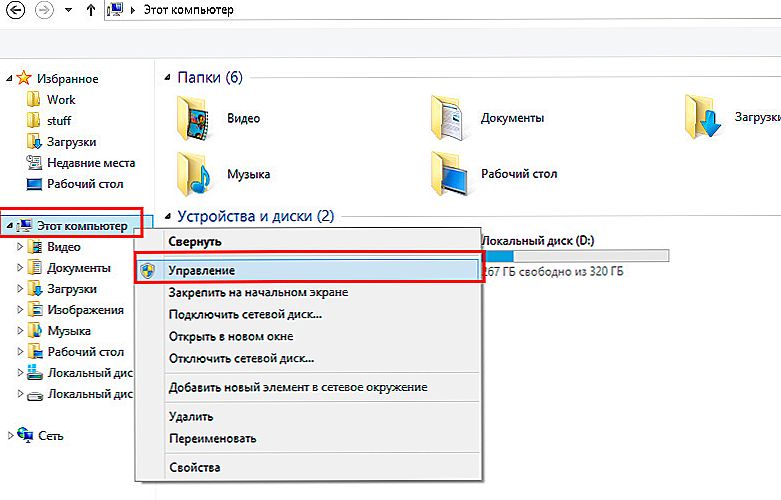
Kliknij prawym przyciskiem myszy "Komputer" i wybierz "Zarządzanie" w menu kontekstowym
Konfigurowanie dostępu do zasobu na poziomie bezpieczeństwa systemu
Czasami zdarza się, że na poziomie bezpieczeństwa systemu operacyjnego dostęp użytkowników zewnętrznych do zasobu sieciowego jest zabroniony. Aby rozwiązać problem:
- W menu Właściwości kliknij kartę Zabezpieczenia i kliknij przycisk Edytuj, a następnie Dodaj.
- W wierszu "Podaj nazwy obiektów do wybrania" wpisz wielką literą Wszystkie i kliknij OK.
- Po powrocie do listy grup i użytkowników przenieś kursor do nowo utworzonej grupy Wszystkie i sprawdź akcje, na które chcesz zezwolić.Domyślne pola wyboru są wystarczające do odczytu danych ze zdalnego zasobu sieciowego.
- Kliknij Zastosuj - OK - OK i spróbuj ponownie uzyskać dostęp do folderu sieciowego.
Podczas próby połączenia z Internetem występuje błąd 1231
Błąd 1231 występuje, gdy komputer z systemem Windows nie może uzyskać dostępu do zasobów znajdujących się na serwerze zdalnym. Najczęściej występuje, gdy dostawca Internetu zapewnia dostęp do międzynarodowej sieci za pomocą technologii VPN. Ponadto może się zdarzyć podczas próby uzyskania dostępu do zasobu lokalnego dostawcy usług dostępu do sieci. Jeśli dostęp był i nagle zniknął, ten problem może wystąpić z jednego z następujących powodów:
- problemy ze strony dostawcy;
- utrata komunikacji między abonentem a serwerem;
- awaria karty sieci komputerowej;
- awaria sterownika karty sieciowej;
- system bezpieczeństwa systemu operacyjnego blokuje połączenie VPN;
- nieprawidłowo ustanowione lub rozłączone połączenie LAN;
- działania programów antywirusowych.
Przede wszystkim należy sprawdzić, czy błąd 1231 jest spowodowany przez dostawcę Internetu. Aby to zrobić, musisz uruchomić wiersz poleceń (Win + R - cmd, lub kliknij prawym przyciskiem myszy przycisk Start - Wiersz poleceń) i wprowadź następujące polecenie:
widok sieci \ domena: nazwa domeny,
gdzie nazwa domeny oznacza adres serwera, który dostawca udostępnił użytkownikowi w celu połączenia się z internetem. Jeśli pojawi się komunikat "Błąd systemu 53. Nie znaleziono ścieżki sieciowej", oznacza to, że problem leży po stronie dostawcy usług. W takim przypadku należy skontaktować się z pomocą techniczną.
Jeśli ten błąd się nie powali, będziesz musiał poszukać przyczyny w komputerze lub laptopie w systemie Windows. Co można zrobić, aby naprawić błąd 1231?
- Jeśli korzystasz z systemu Windows Vista, 7 lub 8, przejdź do Start - Panel sterowania - Windows Update i wyłącz automatyczną instalację aktualizacji, wybierając ręczną instalację. Często automatyczne aktualizacje systemu Windows niekorzystnie wpływają na działanie połączenia VPN.
- Zainstaluj dobry program antywirusowy lub pobierz skaner antywirusowy i dokładnie zeskanuj cały system w poszukiwaniu szkodliwych plików. Czasami można w tym znaleźć przyczynę.
- Sprawdź ustawienia połączenia sieciowego. Aby to zrobić, przejdź do Start - Panel sterowania - Centrum sieci i udostępniania - Zmień ustawienia adaptera. W takim przypadku skontaktuj się z pomocą techniczną w celu uzyskania dalszych szczegółów. Czasami zdarza się, że dostawcy zmieniają je, zapominając ostrzec subskrybentów.
- Zainstaluj ponownie sterownik karty sieciowej.Aby to zrobić, przejdź do Menedżera urządzeń (Start - Panel sterowania - Menedżer urządzeń lub kliknij prawym przyciskiem myszy przycisk Start - Menedżer urządzeń) i znajdź swoją kartę sieciową w sekcji Karty sieciowe, usuń sterownik (prawy przycisk myszy, Właściwości - Sterownik - Usuń), następnie zainstaluj go przez nowe (Właściwości - Sterownik - Aktualizacja - Wyszukaj sterownik na tym komputerze, wskaż folder, w którym pobrano sterowniki i potwierdź wybór).
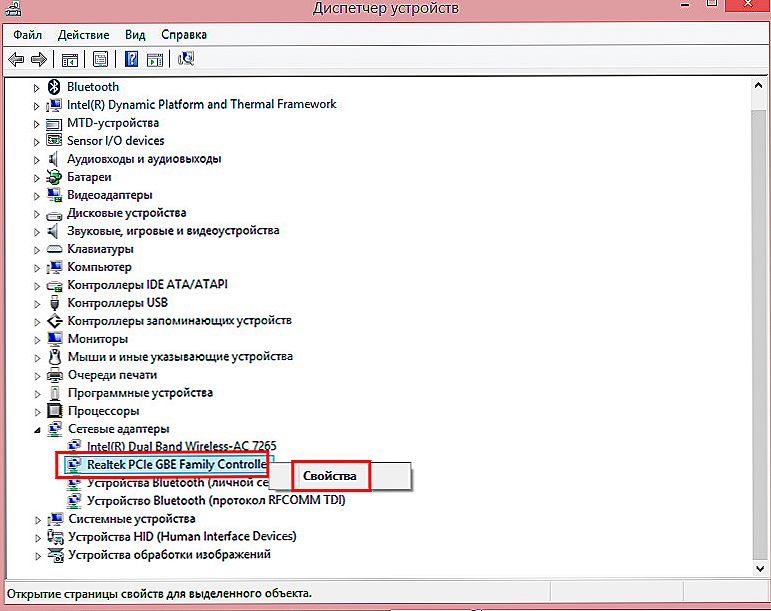
W oknie, które zostanie otwarte w zakładce "Sterownik", kliknij "Aktualizuj"
- Zainstaluj ponownie system operacyjny Windows, jeśli to możliwe, korzystając ze sprawdzonych zasobów i złożeń. Problemy z kartą sieciową mogą wystąpić z powodu nieprawidłowo połączonego i złożonego systemu operacyjnego.
- Upewnij się, że karta sieciowa działa w ogóle, aw takim przypadku kup nową.
Wniosek
Mamy nadzieję, że pomogliśmy Ci rozwiązać problem dostępu do zasobów sieciowych z kodami 1231 i 0x800704cf. Jesteśmy pewni, że jeśli dokładnie zastosujesz się do naszych instrukcji, będziesz w stanie rozwiązać wszystko samodzielnie. W komentarzach proszę wskazać, czy udało się rozwiązać problem bez pomocy specjalistów.